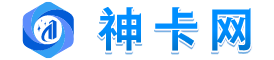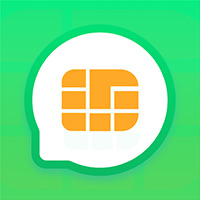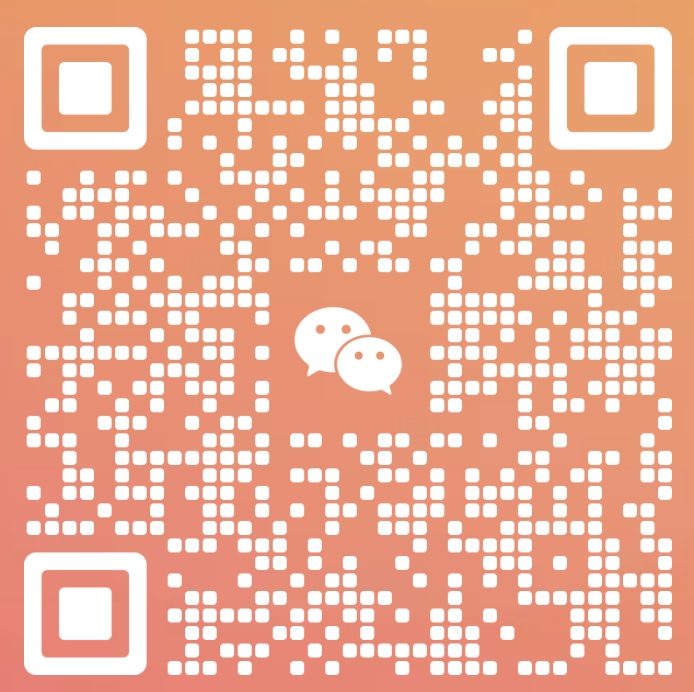嘿,老铁们,今天咱们来说点接地气儿的——改路由器密码!这玩意看起来简单,其实不少人搞起还挺头疼的。我呢,就给大家简单明了地捋一捋,保证你看完这篇,啥问题都解决了,甭管你是小白还是大佬,保准你走路带风。 **Step 1: 登陆路由器后台** 首先,你得知道你家路由器的IP地址。这个玩意儿一般在说明书里有写,通常是这样的形式:192.168.1.1或者192.168.0.1。不过,那个怕麻烦的朋友们,不用慌啊,直接在浏览器地址栏里敲进去就行。实在记不住,就去机器肚子(底部)看看,一般都会有写。 接下来,浏览器就会跳出来一个界面让你输用户名和密码,这里得小心点哈。这用户名和密码一般路由器刚买回来是默认的,比如"admin"和"admin",或者"admin"配合"password"啥的。如果你之前改过了,但就是记不起了,也不用愁,后面我教你怎么重置它。 **Step 2: 找到无线设置** 登陆上去后,界面花花绿绿的一大片,不要被吓到了。别瞎点,咱们目标明确——找“无线设置”或者啥“Wi-Fi设置”。每个品牌的路由器叫法不一样,不过大同小异,挨个看一看,耐心点啊。一般情况在主菜单那块挺显眼的。 **Step 3: 修改密码** 好嘛,找到“无线设置”那块了,你这算是基本没问题了。接下来,就是找到“Wi-Fi密码”或者“安全设置”这一项。哇哈哈,终于能把那原先又土又难记的密码换掉了!什么?你忘记了之前的密码?都这步了咱也不用怕,直接就是填入新的密码,注意哈,至少8位数以上,有大写字母、数字和符号啥的一块拼拼凑凑,妥了。 说句心里话,有时候路由器厂商提供的默认密码真是五花八门、千奇百怪,啰啰嗦嗦一大串,完全不行嘞。你这次改密码呢,就整成又安全又好记的,比方说“Ilove1234!”啥的,比原来的靠谱多了。 **Step 4: 保存并测试** 密码改了是吧,记得按个“保存”,别干活不留痕迹!改完轻松一下,然后重新连接试试看,对,不要急着砸路由器,好好操作。如果一切顺利,那你新密码可是生效啦,随便体验一下网速,美滋滋。不过得提醒各位,改完密码之后,你家里所有的设备都得重新连一遍。累归累,总比让别人蹭网强不是? **Step 5: (额外) 重置路由器** 如果实在是密码啥的都搞得稀里糊涂,连进后台也进不去,那就得最后这招了——重置路由器。路由器背后一般有个小按钮,用根牙签啥的戳进去,保持按住10秒钟,再放开。路由器灯闪几下,你之前做的那些小动作,全都烟消云散啦。然后得重新设置,包括密码,那就是再来一遍上面的步骤,不怕麻烦吧。 总结一下,老铁们,其实改个路由器密码真不是啥高深莫测的技术活儿,就那么几步,登陆后台→找到设置→改掉密码→保存退出。耐心点,认真操作,保证事儿妥。咱不求多好的技术,图个方便、安稳,守护好自己家的网络环境。 诶,读到这里,老哥们是不是还有个心愿,那就是换个更古灵精怪的Wi-Fi名称?别急,下回分解,保准让你家Wi-Fi名字别出心裁,让邻居们都搁那羡慕你。 好了,到这儿,俺这嘴皮子也磨得快冒烟了。甭管啥周千菲,张三李四,男怕一束,女怕挑瓷,大家伙赶紧实践起来,小喽小喽尝试,这密码都改溜了,一家老小上网冲浪爽歪歪! 掰掰,别忘了点赞哦!
申请办理注意事项:
1、下单时请务必确保办卡人、收件人姓名一致,身份证号码、手机号码正确,切勿写大致范围,勿填菜鸟驿站,否则无法配送
2、手机卡仅限本人领取认证激活,禁止转售、帮助他人代替实名制等违法犯罪行为
3、所有的卡请按照运营商要求首充话费激活,否则流量不到账!
本文由神卡网原创发布,如若转载,请注明出处:https://www.xingsuyun58.com/1642393.html